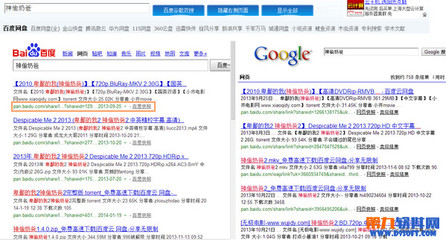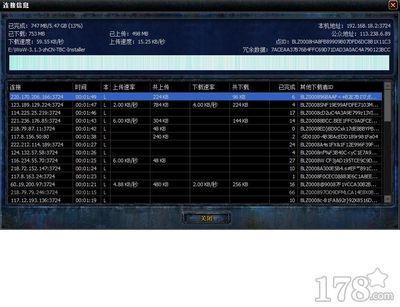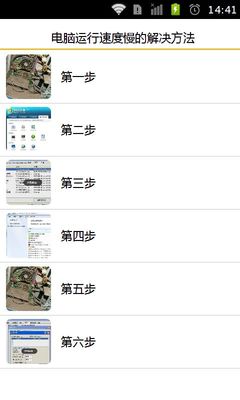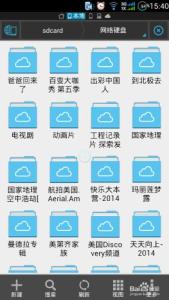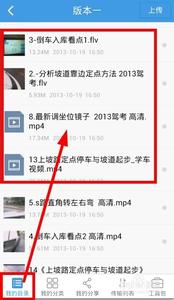不知道从什么时候开始,电脑出了点问题,在使用电脑的时候,打开“我的电脑”反应迟钝,

突然变慢,然后状态栏一直显示寻找项目,手电筒一直在扫描查找,有时候甚至要等几分钟才能显示盘符,相信大家一定很郁闷吧。
下面是收集整理的“我的电脑”打开速度慢的解决方法,经测试,效果还是不错的。 以下方法一般情况下,只用一种就可以了,若不行,再尝试使用下一种方法。
我的电脑打开速度慢的解决方法――方法/步骤解决我的电脑打开速度慢的解决方法 1、
(1)点击[开始]-->[运行]-->输入regedit,回车
然后查找到下面的键值
[HKEY_LOCAL_MACHINE/SOFTWARE/Microsoft/Windows/CurrentVersion/Explorer/MyComputer]
删除MyComputer下的子键(所有项和键值)就OK了。
子键备份后全删除后就好了,只删子键,mycomputer不要删。
然后再重新打开我的电脑,这时候,一般打开速度就变快了。
我的电脑打开速度慢的解决方法 2、
(2)1.“我的电脑”右键-属性-硬件-设备管理器-IDE控制器(主要和次要)-属性-高级设置中类型全部选择无,模式全部选择DMA(若可用).
2.在[开始]-->[运行]-->键入[Regedit]-->[HKEY_CURRENT_USER]-->[Control Panel]-->[Desktop],将字符串值[HungAppTimeout]的数值数据更改为[200],将字符串值[WaitToKillAppTimeout]的数值数据更改为1000.
另外在[HKEY_LOCAL_MACHINE]-->[System]-->[CurrentControlSet]-->[Control],将字符串值[HungAppTimeout]的数值数据更改为[200],将字符串值[WaitToKillServiceTimeout]的数值数据更改1000.
我的电脑打开速度慢的解决方法 3、
(3)电脑把IP地址设成静态的就可以了。
我的电脑打开速度慢的解决方法 4、
(4)1.开始→运行,输入msconfig→回车确定。在打开的系统系统配置程序里,将一些不重要的服务以及启动程序关闭,重启电脑。
我的电脑打开速度慢的解决方法 5、
进入“我的电脑”――工具――文件夹选项――查看――取消“自动搜索网络文件夹和打印机”的勾选。
 爱华网
爱华网